Als je met Photoshop werkt en een kleurlook voor je beelden wilt creëren, is het van cruciaal belang dat de afzonderlijke elementen van de compositie harmonieus samenspelen. Vaak zie je werken die op het eerste gezicht perfect lijken, maar bij nader inzien blijken er inconsistenties te zijn in de kleur en de lichtstemming. Jurek laat je in deze tutorial zien welke stappen nodig zijn om een aantrekkelijke kleurlook te creëren en waar je op moet letten bij je compositie.
Belangrijkste bevindingen
- Voor een succesvolle kleurlook is een samenhangende compositie essentieel.
- Let op dat de kleur van de afzonderlijke elementen goed bij elkaar past.
- Gebruik technieken zoals Color Lookups en aanpassingslagen om de kleuren te optimaliseren.
- Voer stap voor stap aanpassingen door om een harmonieus geheel te bereiken.
Stap-voor-stap handleiding
Je begint met de compositie van je afbeelding. Op dit punt is het belangrijk dat je de afzonderlijke elementen nauwkeurig bekijkt. Bij de beschouwing van de gehele afbeelding zie je misschien al dat het model niet optimaal in de achtergrond is geïntegreerd. Hierbij zijn de kleur en de lichtstemming van belang.
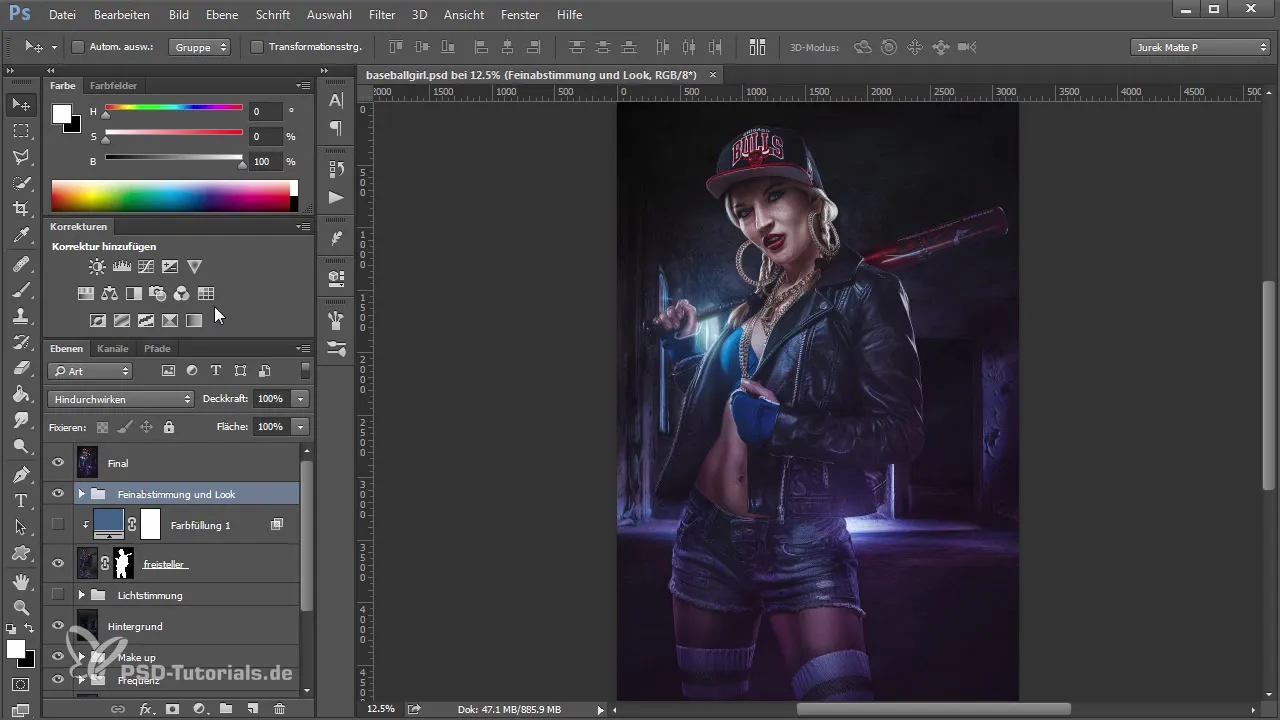
In de volgende stap verberg je de finale afbeelding om bewust te zien hoe de onharmonische elementen in de compositie werken. Vaak zie je dat het model qua kleur niet met de achtergrond harmoniseert. Het is belangrijk om de helderheid en de kleurtinten van het model te vergelijken met die van de achtergrond.
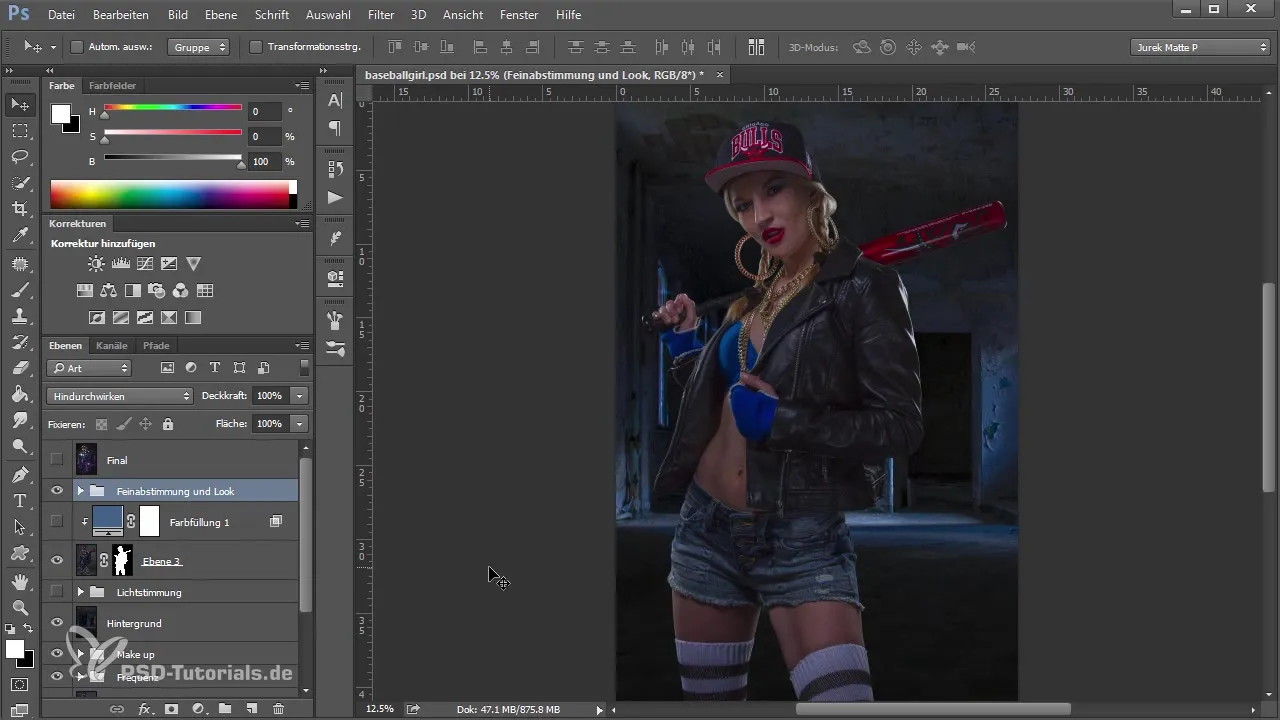
Om de afbeelding een eerste kleurlook te geven, kun je bijvoorbeeld een Color Lookup instellen. Het is niet beslissend om meteen de perfecte look te vinden; belangrijk is dat je experimenteert met de kleurtint om erachter te komen wat het beste bij je afbeelding past.
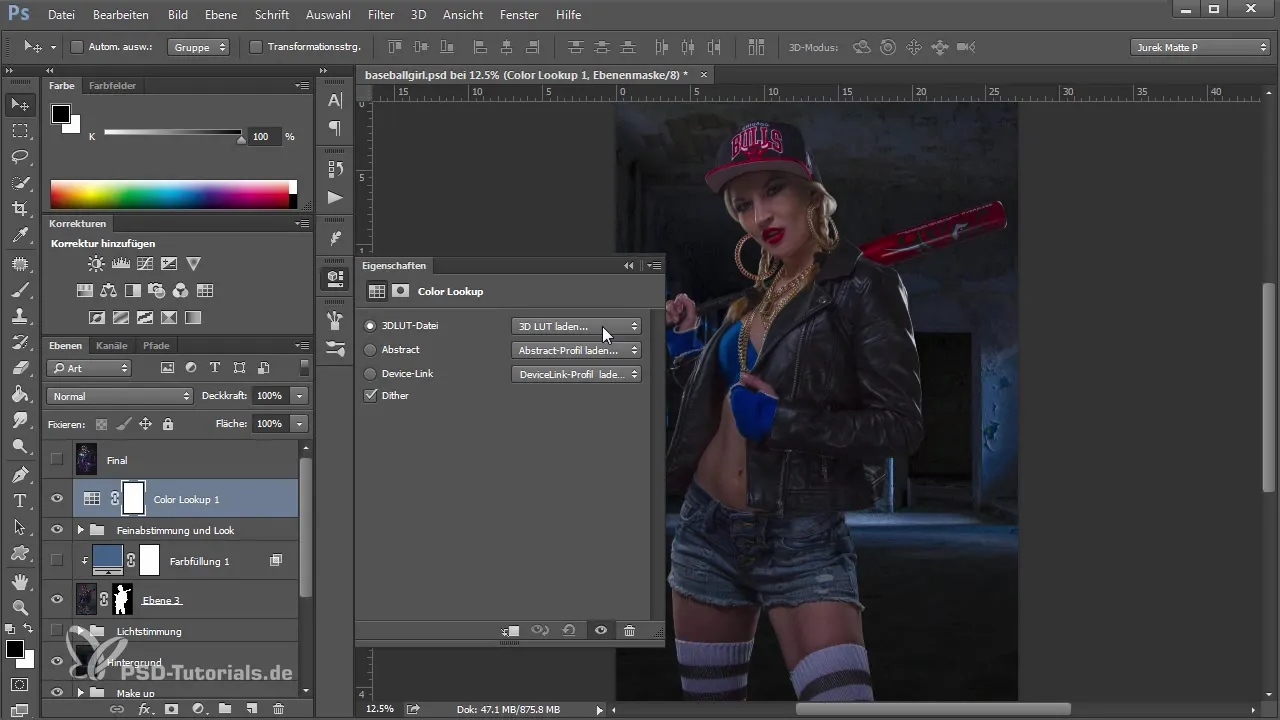
Het is echter belangrijk om te begrijpen dat een kleurtint zonder de juiste aanpassingen niet succesvol kan zijn. Wees dus ook voorzichtig bij het aanpassen van de kleurlook en maak je bewust van wat er al in de compositie is gebeurd.
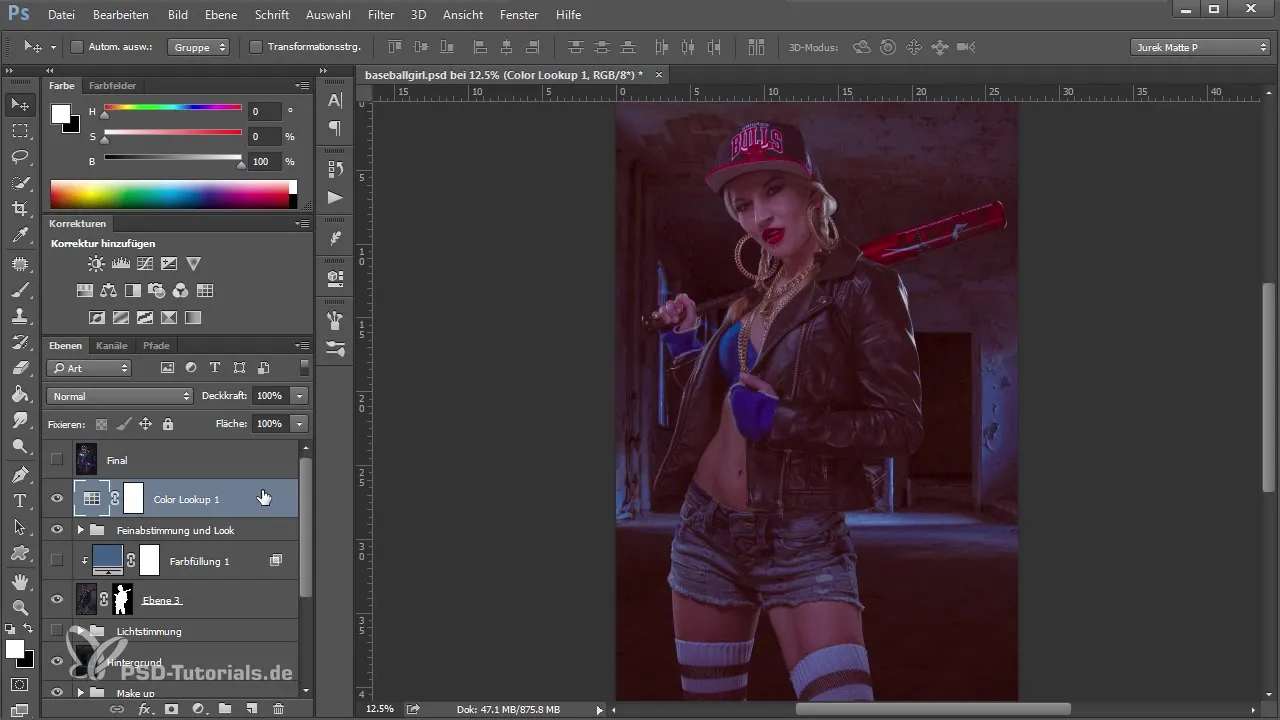
Nu ga je verder en bekijk je de lagen van je compositie. Misschien ga je sommige lagen hernoemen om de overzichtelijkheid te vergroten en de uitsnede correct te benoemen. Zo krijg je een beter beeld van wat je al hebt bewerkt en wat er nog ontbreekt.
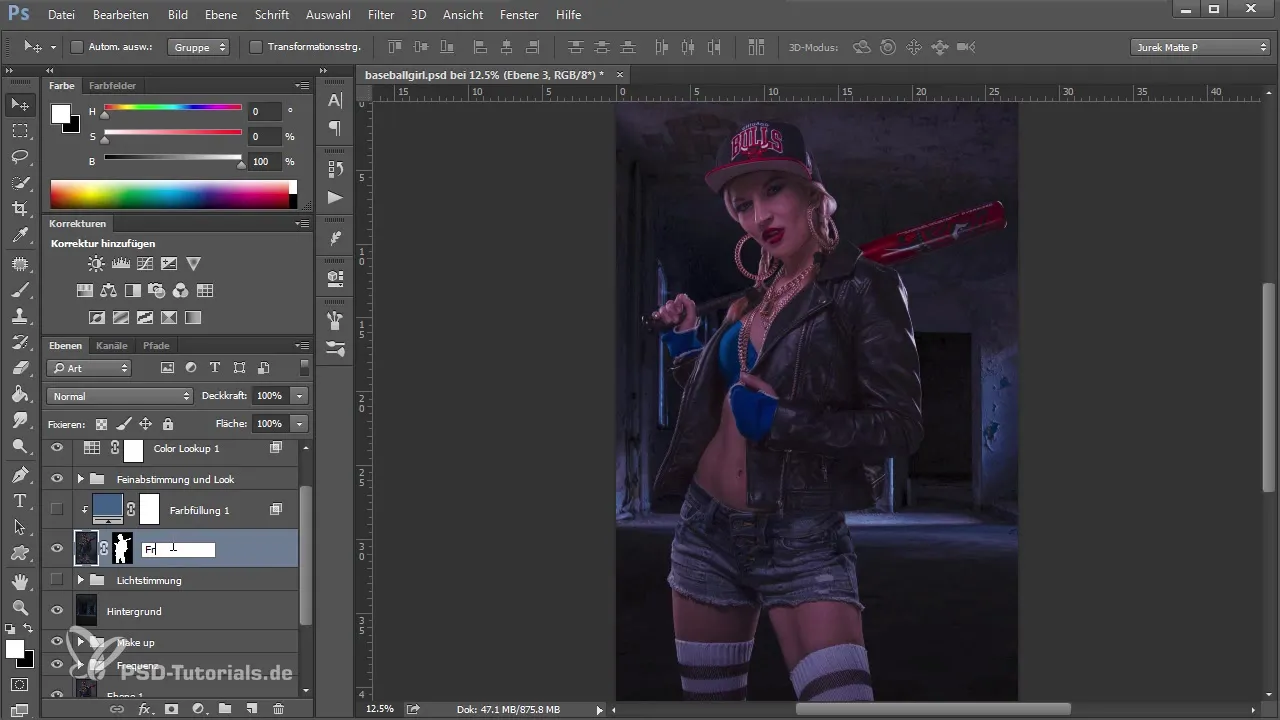
Stap voor stap werk je verder aan de lichtstemming. Door een mix van zachte lichtmodi en aanpassingen kun je interessante effecten toevoegen en de afbeelding verder verfijnen. Gebruik de vignettering om de focus op het centrum van de afbeelding te leggen en zorg ervoor dat het licht harmonieus in de beeldcompositie stroomt.
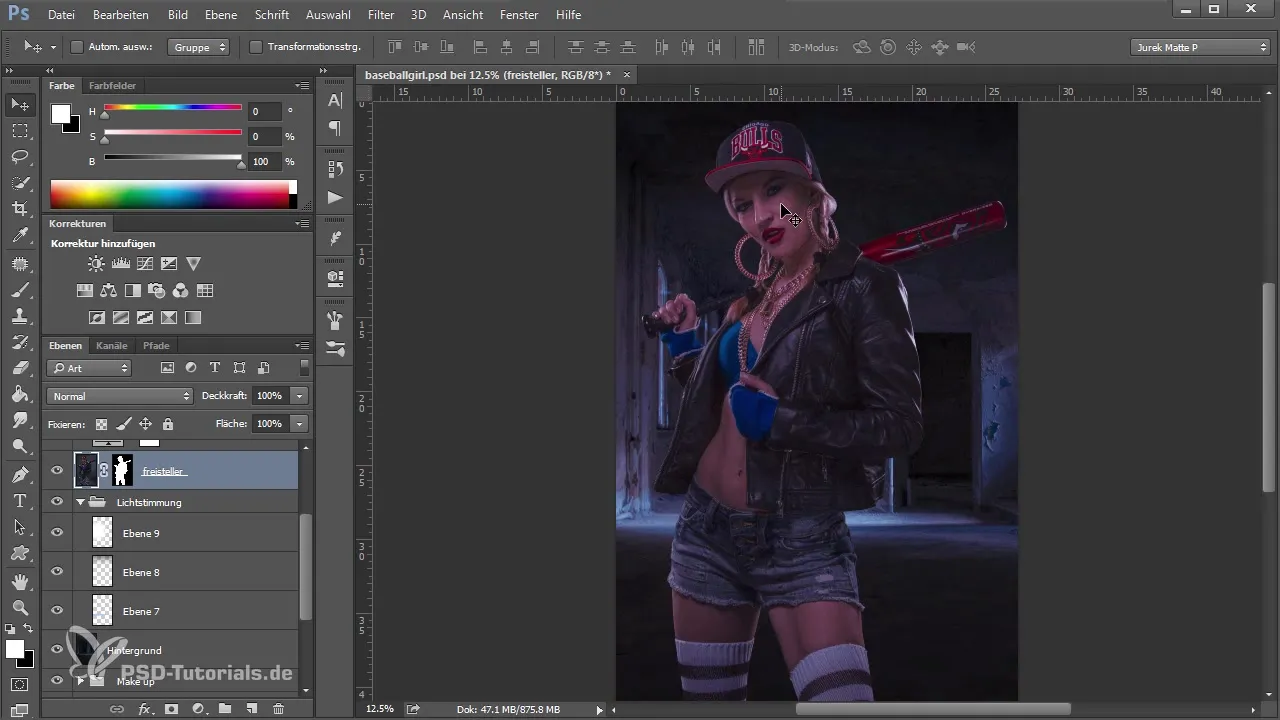
Bovendien kun je werken met kleurvullingen die de uitsnede gericht beïnvloeden. Een kleurvulling in de modus "zacht licht" kan je helpen de middentonen van het model aan te passen aan de omstandigheden van de achtergrond. Zo ontstaat er een mooie overgang en de afbeelding ziet er meer samenhangend uit.
Een andere belangrijke stap is het gebruik van een selectieve kleurcorrectie om bepaalde kleurtinten van het model aan te passen. Hierdoor kun je de kleuren levendiger maken en de algehele stemming van de afbeelding aanpassen.
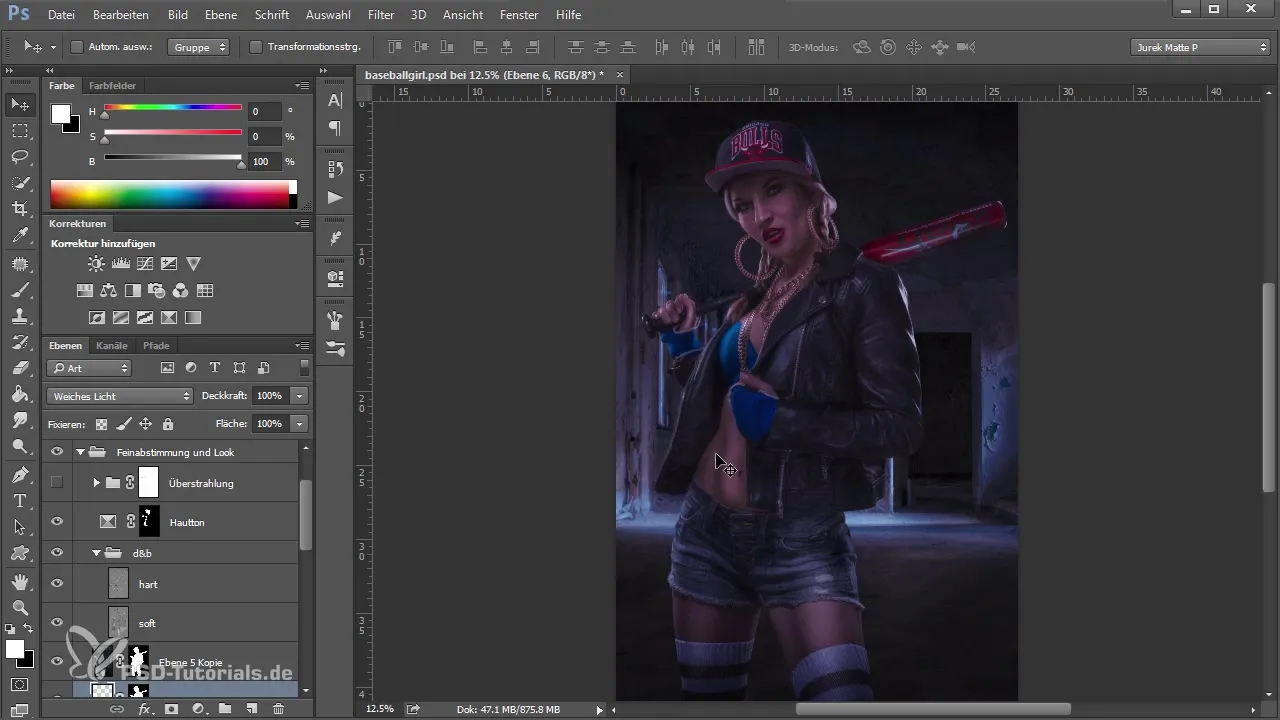
Als je je afbeelding bijna hebt afgerond, kun je met overbelichtingen werken om de afbeelding extra diepte en dimensie te geven. Dit gebeurt door het toevoegen van verschillende lagen die de lichten in speciale delen van de afbeelding versterken.
Tot slot verzamel je alle lagen om je finale afbeelding te creëren. Dit gebeurt via de sneltoets "Shift + Ctrl + Alt + E". Nu is het tijd om je te concentreren op de details en de laatste kleurcorrecties aan te brengen om de afbeelding de gewenste kleurlook te geven.
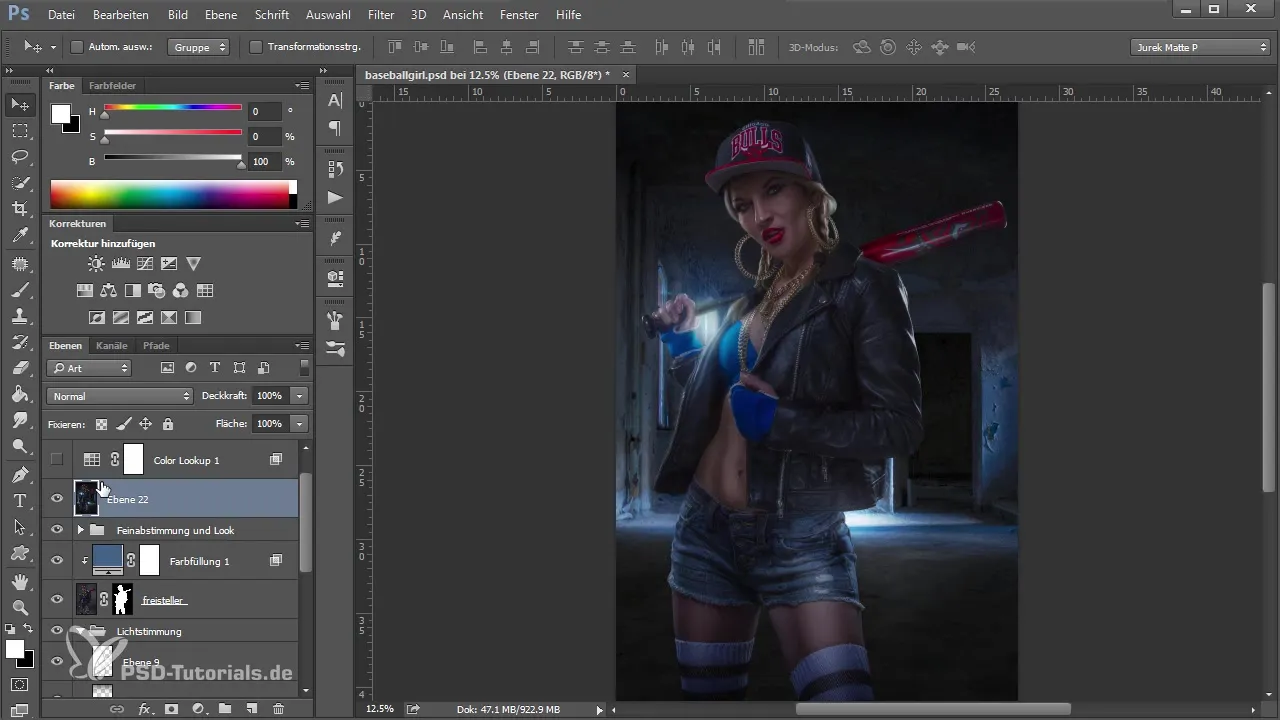
Samenvatting
Samenvattend kan worden gezegd dat een effectieve kleurlook in Photoshop afhangt van een harmonieuze compositie. Let op dat de verschillende elementen goed bij elkaar passen en gebruik gericht aanpassingen in lagen. Zo zorg je ervoor dat je finale afbeelding indruk maakt en samenhangend is.
Veelgestelde vragen
Hoe zorg ik ervoor dat mijn model goed in de achtergrond is geïntegreerd?Let erop dat de kleur en lichtomstandigheden van het model en de achtergrond harmoniseren.
Welk hulpmiddel kan ik gebruiken om de kleurlook te optimaliseren?Color Lookups en aanpassingslagen zijn uitstekende gereedschappen voor kleuroptimalisatie.
Hoe kan ik de helderheid van mijn lagen aanpassen?Gebruik aanpassingslagen zoals "Helderheid/Contrast" of "Toner-aanpassing" om de helderheid te regelen.
Hoe kan ik vignets effectief inzetten?Gebruik vignets gericht om de focus op het midden van de afbeelding te leggen en de lichtstemming te optimaliseren.


